Cách khắc phục lỗi Xiaomi không tắt nguồn được bằng nút vật lý nhanh chóng và hiệu quả

Trong bài viết này, chúng ta sẽ tìm hiểu cách khắc phục lỗi Xiaomi không tắt nguồn được bằng nút vật lý này một cách nhanh chóng và hiệu quả. Mời bạn theo dõi bài viết dưới đây để có thêm những thông tin hữu ích!

Cách khắc phục lỗi Xiaomi không tắt nguồn được bằng nút vật lý
Để giải quyết vấn đề không thể tắt nguồn trên điện thoại Xiaomi bằng nút vật lý do tính năng trợ lý ảo chiếm dụng, bạn cần thực hiện theo các bước sau.
Đầu tiên, đảm bảo rằng nút nguồn của bạn không bị hỏng hoặc kẹt, vì hướng dẫn này chỉ áp dụng cho trường hợp nút vẫn còn hoạt động bình thường. Khi bạn nhấn và giữ nút nguồn mà thay vì thấy các tùy chọn tắt nguồn hay khởi động lại, bạn lại được chuyển hướng đến trợ lý ảo, cần phải điều chỉnh trong cài đặt hệ thống.
Mở điện thoại của bạn và truy cập vào menu Cài đặt. Đây là nơi bạn có thể tìm thấy tất cả các tùy chọn để tùy chỉnh và điều chỉnh cài đặt trên thiết bị Xiaomi của mình. Trong menu cài đặt, cuộn xuống để tìm và chọn Cài đặt và bổ sung.
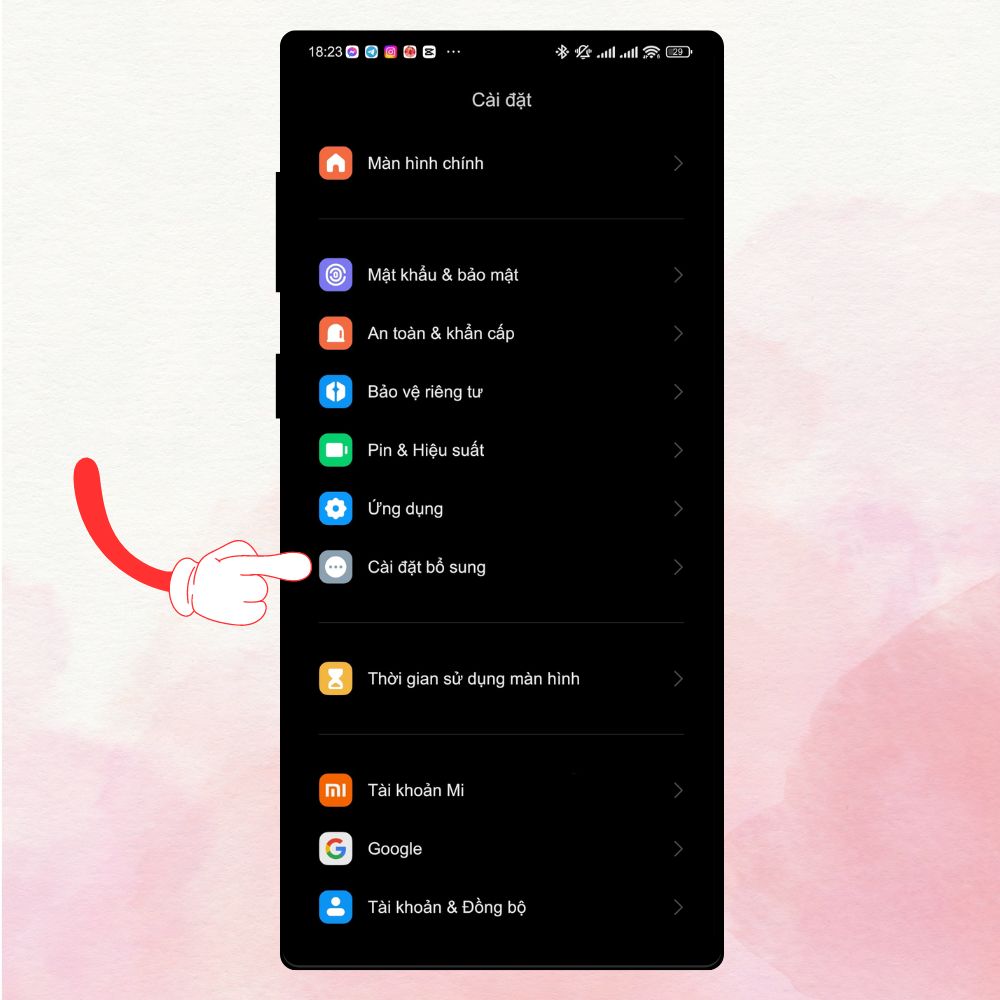



Tạm kết:
Như vậy, bạn đã biết cách khắc phục lỗi Xiaomi không tắt nguồn được bằng nút vật lý rồi đấy. Nếu vấn đề vẫn không được giải quyết, việc liên hệ với trung tâm bảo hành hoặc chuyên gia công nghệ sẽ là lựa chọn khôn ngoan nhất. Hy vọng rằng, với những thông tin trên, bạn sẽ nhanh chóng lấy lại quyền kiểm soát thiết bị của mình và tiếp tục tận hưởng những tiện ích mà nó mang lại.
- Xem thêm:Thủ thuật Android,Thủ thuật iPhone.





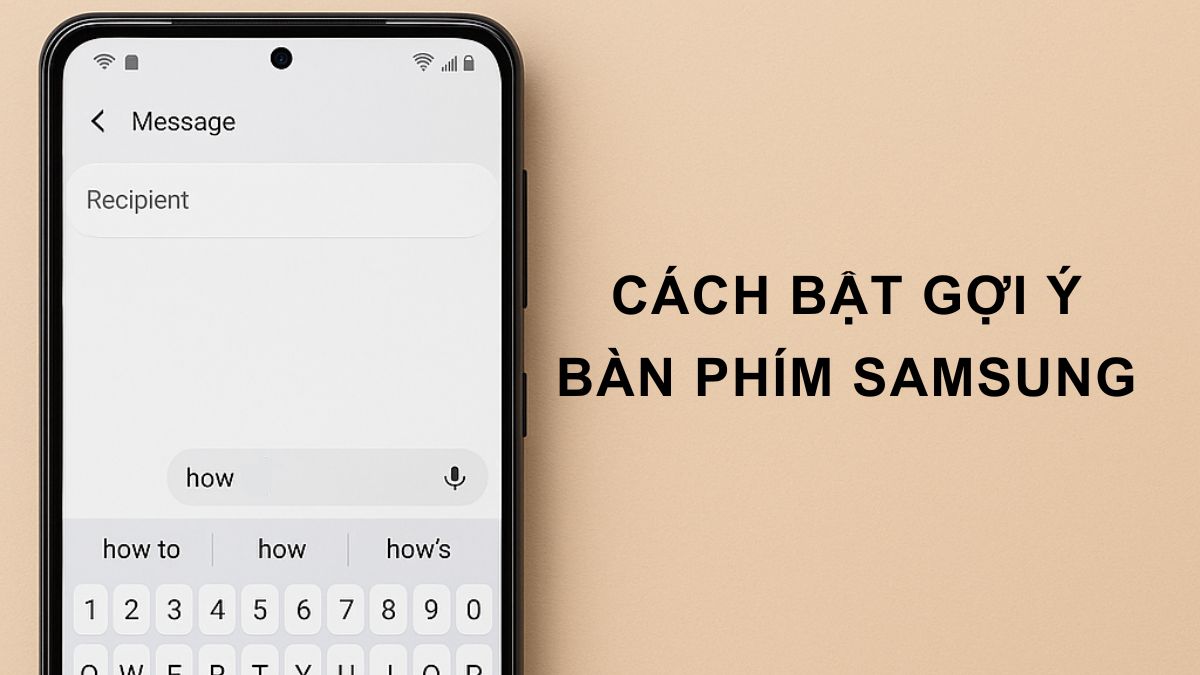

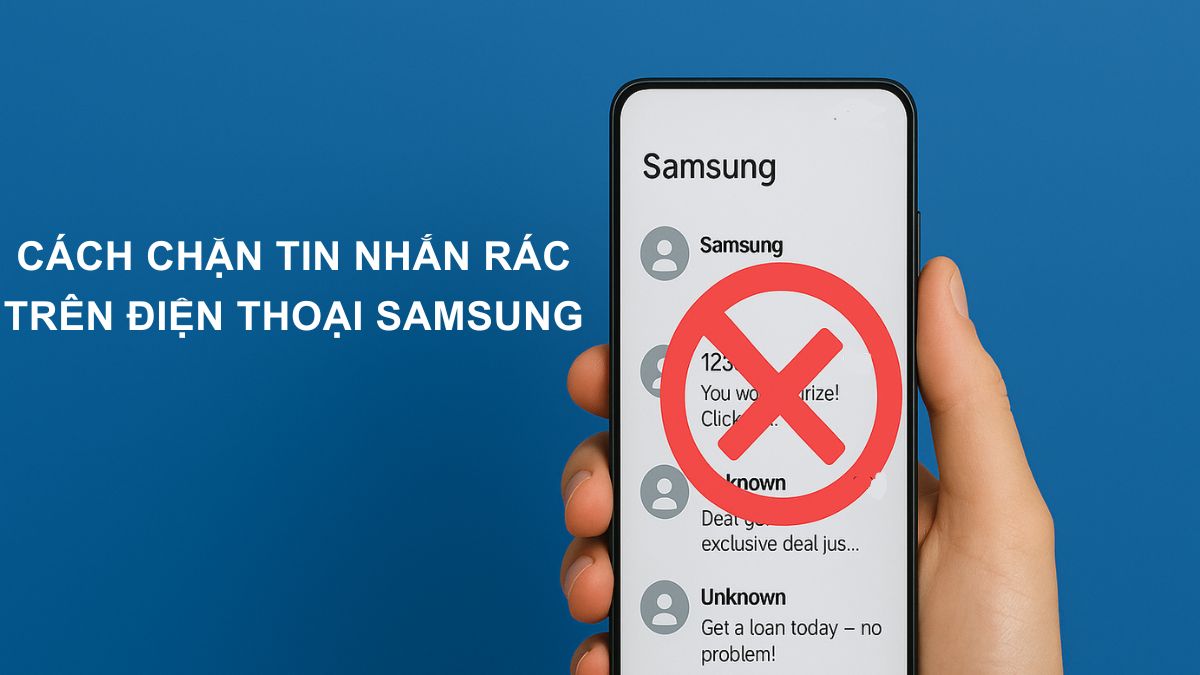
Bình luận (0)